Lathund fo r Schakt och TA - a renden Sida 1 av 19
|
|
|
- Eva Sandberg
- för 7 år sedan
- Visningar:
Transkript
1 Lathund fo r Schakt och TA - a renden Sida 1 av 19
2 Innehåll Skapa användare i systemet... 3 Inloggning... 4 Skapa ärende... 4 Fylla i schaktformuläret... 5 Obligatoriska fält som måste vara ifyllda för att kunna spara ärendet:... 6 Icke obligatoriska fält... 6 Plats... 7 Hitta ett ärende... 8 Koppla ihop TA-ärendet med Schaktärendet... 9 Skapa TA-ärende Ändringar efter att ett ärende beviljats Ändring av fältinformation Ändringar i Platsangivelse E-post kring ärenden Administration i systemet Mina uppgifter Ändra lösenord Administration av användare i Gruppen Aktivera en ny användare Ställa in gällande period för en användare Fullmakt Sida 2 av 19
3 Skapa användare i systemet Gå till Registrera och ange din e-postadress, namn och den ledningsägare/grupp du representerar. Ett lösenord skickas till angiven mailadress samt ett mail till den som har möjlighet att aktivera dig i gruppen. Det är Administratörer på handläggarsidan samt utsedd Gruppledare i gruppen. Handläggare på kommunen måste utse den 1;a gruppchefen, därefter kan den gruppchefen utse fler med behörighet att acceptera nya användare i gruppen. Sida 3 av 19
4 Inloggning Användarnamn är din e-postadress Låt webbläsaren komma ihåg lösenordet så är det lätt att logga på nästa gång. Skapa ärende Välj i övre list ärende som ska skapas Sida 4 av 19
5 Fylla i schaktformuläret Sida 5 av 19
6 Obligatoriska fält som måste vara ifyllda för att kunna spara ärendet: Beskrivning Typ av arbete Ledningsägare (sätts automatiskt) Projketledare/beredare Fakurainformation Startdatum Slutdatum Platstyp Plats (anges i karta genom att rita ut schaktens utsträckning) Kommunens villkor måste kryssas att ni läst och accepterat Icke obligatoriska fält Akut grävning om arbetet påbörjas omedelbart Vilken Entreprenör som är tilltänkt Förslag på datum för slutbesiktning Omfattning på arbete, t ex hur stor yta av körbanan som öppnas Följer av ärende (om det finns ett gammalt ärende som hänger ihop med detta arbetet t ex) Bifogade filer (bilder i jpg eller schaktplaner mm i pdf) Utökad platsbeskrivning (skriv gatunamn om ingen adressplats fångades) Sida 6 av 19
7 Plats Schaktens läge ska ritas ut i kartan och fångas digitalt. Polygonverktyget är förvalt för att rita ut sin schakt i verktygslisten till vänster Verktyget under är ett radergummi ifall man ritar fel och vill göra om Det finns mätverktyg för att mäta i kartan Välj lämpligt kartskikt som bakgrund i höger meny Spara när schakten är inritad => man kommer tillbaka till formuläret. Sida 7 av 19
8 Hitta ett ärende Det finns filtreringsmöjligheter som gör att man snabbt kan hitta det ärende man letar efter. Filtreringen visas omedelbart i både kartan och i listan under kartan som visar upp de träffar filtreringen ger. Den mest uppenbara sökningen är att skriva in gatunamnet. Genom att klicka på ytan i kartan kommer man direkt till formuläret. Det går också att öppna ärendet från listan. Verksamhet o Se enbart schakt o Se enbart TA Ärendenr Status o Ansökan o Pågående o Anmärkning o Återställt o Slutbesiktning o Etc Kommentar o Alla kommentarer som skrivits om ett ärende, dvs fritextsök i ärendekommunikationen Beskrivning o Söker i den ursprungliga beskrivningstexten. Där har man kanske t ex angett nyckelord, område etc som då kan sökas på Följer av ärende Sida 8 av 19
9 o Söker på texten i det fältet i formuläret Startdatum o Sök intervall på ärendens angivna startdatum visa alla Slutdatum o Sök intervall på ärendens angivna slutdatum visa alla Gatunam o Alla ytor som ritas in i kartan kopplas till adressplatser. Skriv in gatunamn och alla schakter kopplade till den gatan visas. Ansvarig handläggare o Har ni flera beredare/projektledare kan ni filtrera på en speciell person också. Koppla ihop TA-ärendet med Schaktärendet För att koppla ihop TA-ärendet skriver man in eller kopierar och klistrar in rätt TA-ärendenummer i schaktärendets formulär Klicka i fältet där det står Ärendenr TA-plansärenden som finns i närheten dyker upp som valbara Klicka på TA-plansnumret (oftast kommer det bara finnas 1 val) Om inget TA-ärende dyker upp fast det borde finnas, kopiera ärendenumret från TA-ärendet och klistra in i fältet. Spara ärendet så koppling etableras Klart Sida 9 av 19
10 Skapa TA-ärende Välj Trafikanordning för att komma till formuläret. Välj att ärendet ska kopplas ihop med Schakt. Sida 10 av 19
11 Sida 11 av 19
12 Ange vilken trafikkonsekvens arbetet kommer medföra. Ange vilken trafikpåverkan arbetet kommer medföra Skriv in i formuläret uppgifter om Ansökande bolag Utmärkningsansvarig Eventuell utmärkningsansvarig jourtid Startdatum och slutdatum Plats, ritas in i karta på samma sätt som i schaktärendet och kopplas till berörda adresser Bifoga fil (jpg och pdf) Sida 12 av 19
13 Ändringar efter att ett ärende beviljats Om man inte kan komma igång på avsedd dag så ska man justera datum i det beviljade ärendet. Ändring av fältinformation Det fält som justeras får en gul ram runt sig som signalerar att man behöver handläggarens godkännande på en ändring. Hos handläggaren ser förslaget ut enligt nedan. Gärna med förklarande kommentar! Handläggaren kan Acceptera ändringen eller Avslå den. Vid avslag skrivs en kommentar i kommentarsfältet som motiverar/ger förslag på bättre datum. Senast accepterade datum syns vid mouse-over. Hos utföraren ser en accepterad förändring ut enligt nedan med grön ram. Ett avslaget har röd ram kring fältet. Sida 13 av 19
14 Ändringar i Platsangivelse Om man ändrar det man ritat in efter att ärendet beviljats behöver ändringar godkännas. I kartan kan handläggaren se hur det såg ut när ärendet beviljades samt föreslagen ändring. Här har datum justerats efter det nya startdatumet samt att TA-området ändrats enligt nedan. Beviljat utseende som utföraren vill justera. Sida 14 av 19
15 Föreslagen ändring Utseende vid accept hos bägge parter vid accept (av nytt datum samt ny utbredning) Sida 15 av 19
16 E-post kring ärenden Systemet skickar ut e-post vid ett antal tillfällen. Kryssas Akut rutan i skickas e-post till kommunens handläggare att ett akut ärende finns När handläggare sätter ärendet i status komplettera får ansvarig projektledare och ledningsägare e-post När handläggare gör en anmärkning på pågående schaktarbete får ansvarig projektledare och ledningsägare e-post När handläggare gör en anmärkning på TA-relaterat får utmärkningsansvarig och ledningsägare e-post När man byter projektledare för ett ärende skickas e-post till den nya projektledaren om att den fått ett ärende lagt på sig När projektledaren sätter arbetet i status Återställt får projektledaren och ledningsägaren mail om att boka datum för slutbesiktning Påminnelser vid datum som är inskrivna i ett ärende 2 dagar före startdatum skickas e-post för att påminna om att man har ett arbete som ska startas enligt ansökan 1 dag efter passerat startdatum skickas e-post om att antingen status på ärendet skall ändras till pågående alternativt att man behöver justera sitt startdatum Systemet skickar e-post 1 gång/dygn till dess att något av ovanstående åtgärdats. 2 dagar före slutdatum enligt ansökan skickas e-post om att ärendets sluttid närmar sig 1 dag efter passerat slutdatum skickar systemet e-post om att slutdatum för ett ärende passerats och att man antingen sätter ärendet i återställt eller tillfälligt återställt eller justerar datum för bedömt återställande Systemet skickar e-post 1 gång/dygn till dess att något av ovanstående åtgärdats. Administration i systemet Sida 16 av 19
17 Mina uppgifter Här kan man ändra sitt displaynamn, uppdatera telefonnummer Ändra lösenord. Det går att ha ett egenvalt lösenord. Systemet ställer krav på att det ska vara tillräckligt säkert. De ledningsägare som arbetar i ISY Case för olika kommuner kan ha samma lösenord i respektive kommuns system. Sida 17 av 19
18 Administration av användare i Gruppen Hos ledningsägaren kan en eller flera personer få rätt att administrera sin grupp och de personer som ledningsägaren ger rätt att arbeta i dennes namn i systemet. Klicka på Grupper Lägg till användare som tillkommit genom att hitta den nya i dropdownlistan. Sida 18 av 19
19 Aktivera en ny användare Tryck på Spara så aktiveras användaren med rättighet tills vidare. Tryck på inaktivera så tas rätten att använda systemet bort, men personen finns kvar och kan aktiveras igen. Ställa in gällande period för en användare Fullmakt Det finns möjlighet att sätta startdatum och/eller slutdatum för en användares rättigheter i systemet. T ex kan man ge användare rätt att jobba i ledningsägarens namn 1 år i taget så kallad Fullmakt. Sida 19 av 19
Lathund fo r Schakt och TA - a renden Sida 1 av 13
 Lathund fo r Schakt och TA - a renden Sida 1 av 13 Innehåll Inloggning... 3 Skapa ärende... 3 Fylla i schaktformuläret... 4 Obligatoriska fält som måste vara ifyllda för att kunna spara ärendet:... 5 Icke
Lathund fo r Schakt och TA - a renden Sida 1 av 13 Innehåll Inloggning... 3 Skapa ärende... 3 Fylla i schaktformuläret... 4 Obligatoriska fält som måste vara ifyllda för att kunna spara ärendet:... 5 Icke
Guide till hur jag ansöker i Idrottslyftet 2015 för projekt: Ishockeyn Vill och Fair play & Respekt
 Guide till hur jag ansöker i Idrottslyftet 2015 för projekt: Ishockeyn Vill och Fair play & Respekt 1. Logga in på föreningens sida i IdrottOnline genom att klicka på hänglåset i högra hörnet (se bild),
Guide till hur jag ansöker i Idrottslyftet 2015 för projekt: Ishockeyn Vill och Fair play & Respekt 1. Logga in på föreningens sida i IdrottOnline genom att klicka på hänglåset i högra hörnet (se bild),
Guide till hur jag ansöker i Idrottslyftet 2016 till projekt: Klubbtränarutbildning - Flicklagstränare
 Guide till hur jag ansöker i Idrottslyftet 2016 till projekt: Klubbtränarutbildning - Flicklagstränare 1. Logga in på föreningens sida i IdrottOnline genom att klicka på hänglåset i högra hörnet (se bild),
Guide till hur jag ansöker i Idrottslyftet 2016 till projekt: Klubbtränarutbildning - Flicklagstränare 1. Logga in på föreningens sida i IdrottOnline genom att klicka på hänglåset i högra hörnet (se bild),
ANSÖKAN. Startsida/sid 1: Sid 2: Välj vilken kommun ansökan avser. Sid 3: Välj vem det är som ansöker 1
 ANSÖKAN Startsida/sid 1: www.rosyweb.se Här väljer du om du ska göra en ny ansökan eller färdiganmäla en pågående grävning. Sid 2: Välj vilken kommun ansökan avser Sid 3: Välj vem det är som ansöker 1
ANSÖKAN Startsida/sid 1: www.rosyweb.se Här väljer du om du ska göra en ny ansökan eller färdiganmäla en pågående grävning. Sid 2: Välj vilken kommun ansökan avser Sid 3: Välj vem det är som ansöker 1
Guide till hur jag ansöker i Idrottslyftet 2015 till projekt: Öppna projekt
 Guide till hur jag ansöker i Idrottslyftet 2015 till projekt: Öppna projekt 1. Logga in på föreningens sida i IdrottOnline genom att klicka på hänglåset i högra hörnet (se bild), så måste du skriva i ditt
Guide till hur jag ansöker i Idrottslyftet 2015 till projekt: Öppna projekt 1. Logga in på föreningens sida i IdrottOnline genom att klicka på hänglåset i högra hörnet (se bild), så måste du skriva i ditt
Garantianspråk. Manual
 2014 Garantianspråk Manual Innehåll Åtkomst till systemet... 2 Inloggning... 2 Glömt lösenordet... 3 Registrering... 4 Garantianspråk... 6 Startsida... 6 Navigering... 6 Garantianspråk konsument... 7 Mina
2014 Garantianspråk Manual Innehåll Åtkomst till systemet... 2 Inloggning... 2 Glömt lösenordet... 3 Registrering... 4 Garantianspråk... 6 Startsida... 6 Navigering... 6 Garantianspråk konsument... 7 Mina
Greta. Manual för ansökan om TA-planer Information finns på Inloggningsadress Greta:
 Greta Manual för ansökan om TA-planer 2019-04-16 Information finns på www.linkoping.se/apv Inloggningsadress Greta: https://greta.linkoping.se Vid frågor kontakta Cecilia Brage, cecilia.e.brage@linkoping.se
Greta Manual för ansökan om TA-planer 2019-04-16 Information finns på www.linkoping.se/apv Inloggningsadress Greta: https://greta.linkoping.se Vid frågor kontakta Cecilia Brage, cecilia.e.brage@linkoping.se
Kunskapsboken. E-learning inom vård och omsorg. Lathund för administratörer som snabbt och enkelt vill komma igång med att administrera utbildningar.
 Kunskapsboken E-learning inom vård och omsorg Lathund för administratörer som snabbt och enkelt vill komma igång med att administrera utbildningar. kunskapsboken.se 1 1. Logga in Gå in på kunskapsboken.se.
Kunskapsboken E-learning inom vård och omsorg Lathund för administratörer som snabbt och enkelt vill komma igång med att administrera utbildningar. kunskapsboken.se 1 1. Logga in Gå in på kunskapsboken.se.
Innehållsförteckning. Sidan 2 (24)
 Innehållsförteckning 1. Ansvarig i föreningen.. 2 1.1 Internetadress... 3 1.2 Inloggning och glömt lösenord... 3 1.3 Låst lösenord... 5 1.4 Huvudmeny i Aktivitetsstöd... 7 2. Administration 8 2.1 Föreningens
Innehållsförteckning 1. Ansvarig i föreningen.. 2 1.1 Internetadress... 3 1.2 Inloggning och glömt lösenord... 3 1.3 Låst lösenord... 5 1.4 Huvudmeny i Aktivitetsstöd... 7 2. Administration 8 2.1 Föreningens
Guide till hur jag ansöker i Idrottslyftet 2015 till projekt: Anläggningsprojekt - Skottramp
 Guide till hur jag ansöker i Idrottslyftet 2015 till projekt: Anläggningsprojekt - Skottramp 1. Logga in på föreningens sida i IdrottOnline genom att klicka på hänglåset i högra hörnet (se bild), så måste
Guide till hur jag ansöker i Idrottslyftet 2015 till projekt: Anläggningsprojekt - Skottramp 1. Logga in på föreningens sida i IdrottOnline genom att klicka på hänglåset i högra hörnet (se bild), så måste
Ansökan om föreningsbidrag och kulturstöd via webben. Kundens ex. Gäller från
 Ansökan om föreningsbidrag och kulturstöd via webben Kundens ex Gäller från 2017-01-01 Innehåll Inledning... 2 Ansökan på webben... 2 Förutsättningar... 2 Logga in... 2 Ansökan... 3 Felmeddelanden... 4
Ansökan om föreningsbidrag och kulturstöd via webben Kundens ex Gäller från 2017-01-01 Innehåll Inledning... 2 Ansökan på webben... 2 Förutsättningar... 2 Logga in... 2 Ansökan... 3 Felmeddelanden... 4
Lathund för Styret (version 1.0)
 Lathund för Styret (version 1.0) Välkommen till Styret! systemet som underlättar administrationen för dig som ledamot i styrelsen för en bostadsrättsförening och hjälper föreningen att ta kontroll. Denna
Lathund för Styret (version 1.0) Välkommen till Styret! systemet som underlättar administrationen för dig som ledamot i styrelsen för en bostadsrättsförening och hjälper föreningen att ta kontroll. Denna
MANUAL FÖR STÖDFORUMET INOM PROJEKTET KÄRLEKEN ÄR FRI ( )
 MANUAL FÖR STÖDFORUMET INOM PROJEKTET KÄRLEKEN ÄR FRI (2014-2017) INNEHÅLL Instruktioner & Inloggningsuppgifter 4 Lathund JIRA dokumenteringssystem 6 Lathund Chatt One 2 One 10 3 INSTRUKTIONER & INLOGGNINGS
MANUAL FÖR STÖDFORUMET INOM PROJEKTET KÄRLEKEN ÄR FRI (2014-2017) INNEHÅLL Instruktioner & Inloggningsuppgifter 4 Lathund JIRA dokumenteringssystem 6 Lathund Chatt One 2 One 10 3 INSTRUKTIONER & INLOGGNINGS
Närvarorapportering. Ansvarig i Föreningen
 Närvarorapportering Ansvarig i Föreningen 2 (26) Datum 2011-09-16 Innehållsförteckning 1. Ansvarig i föreningen... 3 1.1 Internetadress... 3 1.2 Inloggning och glömt lösenord... 3 1.3 Låst lösenord...
Närvarorapportering Ansvarig i Föreningen 2 (26) Datum 2011-09-16 Innehållsförteckning 1. Ansvarig i föreningen... 3 1.1 Internetadress... 3 1.2 Inloggning och glömt lösenord... 3 1.3 Låst lösenord...
Manual Trafikdatasystem Grävtillstånd, sökande
 Innehållsförteckning Starta systemet...1 Startsidan...2 Hantera ärende...3 Skapa ärende...4 Trafikanordningsplan...5 Redigera ärende...6 Hantera karta...7 Manual Trafikdatasystem Grävtillstånd, sökande
Innehållsförteckning Starta systemet...1 Startsidan...2 Hantera ärende...3 Skapa ärende...4 Trafikanordningsplan...5 Redigera ärende...6 Hantera karta...7 Manual Trafikdatasystem Grävtillstånd, sökande
Aktivitetsstöd Närvarorapportering. Ansvarig i Föreningen
 Aktivitetsstöd Närvarorapportering Ansvarig i Föreningen 2 (27) Datum 2013-09-26 Innehållsförteckning 1. Ansvarig i föreningen/föreningsadministratör... 3 1.1 Internetadress... 3 1.2 Inloggning och glömt
Aktivitetsstöd Närvarorapportering Ansvarig i Föreningen 2 (27) Datum 2013-09-26 Innehållsförteckning 1. Ansvarig i föreningen/föreningsadministratör... 3 1.1 Internetadress... 3 1.2 Inloggning och glömt
Sök Idrottslyftet år 4
 Sök Idrottslyftet år 4 Du ansöker via din förenings Idrottonline sida enkelt och säkert! Förbered! Som vid all idrott är förberedelsen det viktigaste, förberedelsen för att ansöka om Idrottslyftet består
Sök Idrottslyftet år 4 Du ansöker via din förenings Idrottonline sida enkelt och säkert! Förbered! Som vid all idrott är förberedelsen det viktigaste, förberedelsen för att ansöka om Idrottslyftet består
Ansökan om stöd till kulturverksamhet via webben Gäller från 2015-08-27
 Ansökan om stöd till kulturverksamhet via webben Gäller från 2015-08-27 KULTURFÖRVALTNINGEN Innehåll Kontakta Kulturstöd... 2 Inledning, Ansökan på webben... 3 Logga in... 4 Felmeddelanden... 7 Godkänn
Ansökan om stöd till kulturverksamhet via webben Gäller från 2015-08-27 KULTURFÖRVALTNINGEN Innehåll Kontakta Kulturstöd... 2 Inledning, Ansökan på webben... 3 Logga in... 4 Felmeddelanden... 7 Godkänn
Instruktioner plattformen entreprenörer (centrala användare)
 Instruktioner plattformen entreprenörer (centrala användare) Välkomna till vår digitala plattform! Plattformen är optimerad för att användas via webbläsaren Google Chrome. Om ni behöver ladda ner Chrome,
Instruktioner plattformen entreprenörer (centrala användare) Välkomna till vår digitala plattform! Plattformen är optimerad för att användas via webbläsaren Google Chrome. Om ni behöver ladda ner Chrome,
Instruktioner entreprenörer Elektroniska blanketter 29-31
 INSTRUKTIONER ENTREPRENÖRER 1 (8) Fastställt av Dokumentdatum Version Lina Nilsson 2012-05-22 1.2 Dokumenttitel Instruktioner entreprenörer Elektroniska blanketter 29-31 1. Innehåll 1. Innehåll... 1 2.
INSTRUKTIONER ENTREPRENÖRER 1 (8) Fastställt av Dokumentdatum Version Lina Nilsson 2012-05-22 1.2 Dokumenttitel Instruktioner entreprenörer Elektroniska blanketter 29-31 1. Innehåll 1. Innehåll... 1 2.
Innehållsförteckning. Att skapa elevkön Att arbeta med elevkön Ändra ködatum Vanliga frågor från vårdnadshavare...
 Elevkö 2014-02-05 Innehållsförteckning Att skapa elevkön... 3 Att arbeta med elevkön... 5 Ändra ködatum... 9 Vanliga frågor från vårdnadshavare... 10 2 Att skapa elevkön 1. Innan arbetet med elevkön påbörjas
Elevkö 2014-02-05 Innehållsförteckning Att skapa elevkön... 3 Att arbeta med elevkön... 5 Ändra ködatum... 9 Vanliga frågor från vårdnadshavare... 10 2 Att skapa elevkön 1. Innan arbetet med elevkön påbörjas
qwertyuiopasdfghjklzxcvbnmq ertyuiopasdfghjklzxcvbnmqwer tyuiopasdfghjklzxcvbnmqwerty uiopasdfghjklzxcvbnmqwertyui opasdfghjklzxcvbnmqwertyuiop
 qwertyuiopasdfghjklzxcvbnmq wertyuiopasdfghjklzxcvbnmqw ertyuiopasdfghjklzxcvbnmqwer tyuiopasdfghjklzxcvbnmqwerty Handbok för registrering i UEDB av elever i kommunal gymnasieskola utanför länet uiopasdfghjklzxcvbnmqwertyui
qwertyuiopasdfghjklzxcvbnmq wertyuiopasdfghjklzxcvbnmqw ertyuiopasdfghjklzxcvbnmqwer tyuiopasdfghjklzxcvbnmqwerty Handbok för registrering i UEDB av elever i kommunal gymnasieskola utanför länet uiopasdfghjklzxcvbnmqwertyui
Lathund för hantering av Miljöavvikelser i DF RESPONS
 Lathund för hantering av Miljöavvikelser i DF RESPONS Beskrivning av hur du anmäler, utreder och följer upp miljöavvikelser i Östersunds kommuns system för miljöavvikelser, DF RESPONS. Innehåll 1. Process
Lathund för hantering av Miljöavvikelser i DF RESPONS Beskrivning av hur du anmäler, utreder och följer upp miljöavvikelser i Östersunds kommuns system för miljöavvikelser, DF RESPONS. Innehåll 1. Process
MANUAL FÖR STÖDCHATTEN KÄRLEKEN ÄR FRI
 MANUAL FÖR STÖDCHATTEN KÄRLEKEN ÄR FRI INNEHÅLL Instruktioner & Inloggningsuppgifter 3 Lathund Chatt One 2 One 4 Lathund JIRA dokumentationssystem 6 2 INSTRUKTIONER & INLOGGNINGSUPPGIFTER Nedan har du
MANUAL FÖR STÖDCHATTEN KÄRLEKEN ÄR FRI INNEHÅLL Instruktioner & Inloggningsuppgifter 3 Lathund Chatt One 2 One 4 Lathund JIRA dokumentationssystem 6 2 INSTRUKTIONER & INLOGGNINGSUPPGIFTER Nedan har du
Installatörswebben. Luleå Energi Elnät AB INSTRUKTION. Istallatörswebben Revision datum Jan Rosén Sign
 INSTRUKTION Namn Datum Istallatörswebben 2017-05-11 Författare Luleå Energi Elnät AB Godkänd av Revision datum Jan Rosén Sign 2017-05-11 1.0 Version Installatörswebben LULEÅ ENERGI AB, Energigränden 1,
INSTRUKTION Namn Datum Istallatörswebben 2017-05-11 Författare Luleå Energi Elnät AB Godkänd av Revision datum Jan Rosén Sign 2017-05-11 1.0 Version Installatörswebben LULEÅ ENERGI AB, Energigränden 1,
Manual webb-bokning. Giltig från 2015-02-01. Kontakt: Emilia Lindberg, turist- och fritidskonsulent 0456-82 22 51 emilia.lindberg@bromolla.
 Manual webb-bokning Giltig från 2015-02-01 Kontakt: Emilia Lindberg, turist- och fritidskonsulent 0456-82 22 51 emilia.lindberg@bromolla.se Innehåll 1. Inledning och webbadress 2. Söka tider 3. Schemat
Manual webb-bokning Giltig från 2015-02-01 Kontakt: Emilia Lindberg, turist- och fritidskonsulent 0456-82 22 51 emilia.lindberg@bromolla.se Innehåll 1. Inledning och webbadress 2. Söka tider 3. Schemat
ANVÄNDARMANUAL applikation CBRNE
 samhällsskydd och beredskap Användarmanual 1 (19) Projektledare Godkänd av (beställare/projektägare) ANVÄNDARMANUAL applikation CBRNE samhällsskydd och beredskap Användarmanual 2 (19) Innehåll 1. Applikation
samhällsskydd och beredskap Användarmanual 1 (19) Projektledare Godkänd av (beställare/projektägare) ANVÄNDARMANUAL applikation CBRNE samhällsskydd och beredskap Användarmanual 2 (19) Innehåll 1. Applikation
Ansökan & anmälan om kvotplikt. En lathund om hur du ansöker och anmäler kvotplikt via Eugén
 Ansökan & anmälan om kvotplikt En lathund om hur du ansöker och anmäler kvotplikt via Eugén . Inloggning För att göra en ansökan om elintensiv industri (se avsnitt. Ansökan elintensiv industri) eller anmäla
Ansökan & anmälan om kvotplikt En lathund om hur du ansöker och anmäler kvotplikt via Eugén . Inloggning För att göra en ansökan om elintensiv industri (se avsnitt. Ansökan elintensiv industri) eller anmäla
Så här ansöker du om försörjningsstöd på datorn
 Så här ansöker du om försörjningsstöd på datorn Du som har beviljats försörjningsstöd kan använda Lunds kommuns e-tjänst för att enkelt ansöka igen. Då ansöker du när det passar dig och behöver inte passa
Så här ansöker du om försörjningsstöd på datorn Du som har beviljats försörjningsstöd kan använda Lunds kommuns e-tjänst för att enkelt ansöka igen. Då ansöker du när det passar dig och behöver inte passa
Marval MSM. Internt ärendehanteringssystem Manual Rev Martin Samuelsson Serviceenheten Nacka kommun
 Marval MSM Internt ärendehanteringssystem Manual Rev 1 2016-10-10 Martin Samuelsson Serviceenheten Nacka kommun Skapa nytt ärende Håll pekaren över Skapa nytt ärende och klicka på Begäran Ekonomisupport
Marval MSM Internt ärendehanteringssystem Manual Rev 1 2016-10-10 Martin Samuelsson Serviceenheten Nacka kommun Skapa nytt ärende Håll pekaren över Skapa nytt ärende och klicka på Begäran Ekonomisupport
Behörighetshantering. Enklare administration av ditt företags behörigheter och användare i kundportalen T
 Behörighetshantering Enklare administration av ditt företags behörigheter och användare i kundportalen 1 Innehållsförteckning Allmänt 3 Logga in 4 Behörighetshantering 5 Skapa ny användare 6-7 Tilldela
Behörighetshantering Enklare administration av ditt företags behörigheter och användare i kundportalen 1 Innehållsförteckning Allmänt 3 Logga in 4 Behörighetshantering 5 Skapa ny användare 6-7 Tilldela
Manual Betongindustris kundportal
 Manual Betongindustris kundportal Betongindustri har utvecklat en portal där du som kund, åkare eller chaufför kan hitta de följesedlar som är relaterade till dig. Du hittar portalen på följande adress:
Manual Betongindustris kundportal Betongindustri har utvecklat en portal där du som kund, åkare eller chaufför kan hitta de följesedlar som är relaterade till dig. Du hittar portalen på följande adress:
- Information för arbetsställen
 - Information för arbetsställen Logga in i systemet Inloggningssidan för att anmäla intresse för att ta emot deltagare från kommunen ska ni få av kommunen. Om er organisation/arbetssälle redan är registrerat
- Information för arbetsställen Logga in i systemet Inloggningssidan för att anmäla intresse för att ta emot deltagare från kommunen ska ni få av kommunen. Om er organisation/arbetssälle redan är registrerat
Lathund Skola
 Lathund Skola 2019-08-30 1 Innehåll Logga in... 3 Behörighet... 3 Inloggning till systemet, Hypernet... 3 Glömt lösenord... 3 Uppdatera lösenordet... 3 Ändra lösenord... 4 Vyer anpassa det du vill se...
Lathund Skola 2019-08-30 1 Innehåll Logga in... 3 Behörighet... 3 Inloggning till systemet, Hypernet... 3 Glömt lösenord... 3 Uppdatera lösenordet... 3 Ändra lösenord... 4 Vyer anpassa det du vill se...
Date Version Document id Page. 2015-12-15 4.0 CABNET-141-574 1 of 10. Denna instruktion beskriver hur man i CAB Plan tillgängliggör reparationsstatus.
 2015-12-15 4.0 CABNET-141-574 1 of 10 Syfte Denna instruktion beskriver hur man i CAB Plan tillgängliggör reparationsstatus. Klarmarkerande av reparationsstatus 1. Inställningar i CAB Plan Organisationsinställningar
2015-12-15 4.0 CABNET-141-574 1 of 10 Syfte Denna instruktion beskriver hur man i CAB Plan tillgängliggör reparationsstatus. Klarmarkerande av reparationsstatus 1. Inställningar i CAB Plan Organisationsinställningar
Manual för ansökan om behörigheter och färranslutning
 Manual för ansökan om behörigheter och färranslutning Innehåll Manual för ansökan om behörigheter och färranslutning... 1 Logga in... 1 Ansökan/Uppsägning av behörighet... 3 Allmänt... 3 Vård och Omsorg...
Manual för ansökan om behörigheter och färranslutning Innehåll Manual för ansökan om behörigheter och färranslutning... 1 Logga in... 1 Ansökan/Uppsägning av behörighet... 3 Allmänt... 3 Vård och Omsorg...
LIPAS - INSTRUKTIONER
 LIPAS - INSTRUKTIONER INNEHÅLL 1 ANVÄNDARNAMN OCH INLOGGNING... 1 1.1 Användarnamn... 1 1.2 Inloggning och val av språk... 1 2 SÖKVERKTYG... 2 2.1 Snabbsökning... 2 2.2 Sökning med hjälp av kartnivåer...
LIPAS - INSTRUKTIONER INNEHÅLL 1 ANVÄNDARNAMN OCH INLOGGNING... 1 1.1 Användarnamn... 1 1.2 Inloggning och val av språk... 1 2 SÖKVERKTYG... 2 2.1 Snabbsökning... 2 2.2 Sökning med hjälp av kartnivåer...
Elsmart Användarmanual Nätanmälan för Installatörer
 Elsmart Användarmanual Nätanmälan för Installatörer Nätanmälan_Användarmanual_Generell_0_9.docx Sida 1 av (23) Inledning Detta är en generell användarmanual till Elsmart Nätanmälan. Den är skriven för
Elsmart Användarmanual Nätanmälan för Installatörer Nätanmälan_Användarmanual_Generell_0_9.docx Sida 1 av (23) Inledning Detta är en generell användarmanual till Elsmart Nätanmälan. Den är skriven för
Kommer det inget mail? Kontrollera i så fall att du matat in rätt mailadress och att mailet inte fastnat i ditt skräppostfilter.
 På de följande sidorna beskrivs hur du som installatör kan använda tjänsten föranmälan.nu för att hantera för- och färdiganmälningar till elnätsägare. Tjänsten är gratis för installatörer och är baserad
På de följande sidorna beskrivs hur du som installatör kan använda tjänsten föranmälan.nu för att hantera för- och färdiganmälningar till elnätsägare. Tjänsten är gratis för installatörer och är baserad
Manual för publicering och administration av gruppaktiviteter inom Landsbygdsprogrammet, uppdaterad 2009-09-28
 1 (12) Manual för publicering och administration av gruppaktiviteter inom Landsbygdsprogrammet, uppdaterad 2009-09-28 Denna manual innehåller instruktioner för gruppaktiviteter inom Landsbygdsprogrammet.
1 (12) Manual för publicering och administration av gruppaktiviteter inom Landsbygdsprogrammet, uppdaterad 2009-09-28 Denna manual innehåller instruktioner för gruppaktiviteter inom Landsbygdsprogrammet.
Elever i Skola24 Genom elevrollen i Skola24 kan elever ta del av en mängd användbar information.
 Elever i Skola24 Genom elevrollen i Skola24 kan elever ta del av en mängd användbar information. I systemet har eleven möjlighet att: Ta del av schema för sina lektioner. Ta del av frånvaro och göra frånvaroanmälningar.
Elever i Skola24 Genom elevrollen i Skola24 kan elever ta del av en mängd användbar information. I systemet har eleven möjlighet att: Ta del av schema för sina lektioner. Ta del av frånvaro och göra frånvaroanmälningar.
www.grade.com LUVIT Utbildningsadministration Manual
 www.grade.com LUVIT Utbildningsadministration Manual Innehåll 1. KURSKATALOG 3 1.1. SÖK EFTER KURSTILLFÄLLEN 3 2. MINA ATTESTERINGAR 6 3. MINA ANMÄLNINGAR 7 4. HANTERA KURSER 8 4.1. DELTAGARE 9 4.1.1.
www.grade.com LUVIT Utbildningsadministration Manual Innehåll 1. KURSKATALOG 3 1.1. SÖK EFTER KURSTILLFÄLLEN 3 2. MINA ATTESTERINGAR 6 3. MINA ANMÄLNINGAR 7 4. HANTERA KURSER 8 4.1. DELTAGARE 9 4.1.1.
Användarmanual Livsmedelsverkets Mina sidor för Livsmedelsföretagare
 Användarmanual Livsmedelsverkets Mina sidor för Livsmedelsföretagare Innehållsförteckning 1. Översikt... 4 2. Målgrupp... 4 3. Åtkomst till Mina sidor... 4 4. Logga in... 5 5. Glömt lösenord... 5 6. Ändra
Användarmanual Livsmedelsverkets Mina sidor för Livsmedelsföretagare Innehållsförteckning 1. Översikt... 4 2. Målgrupp... 4 3. Åtkomst till Mina sidor... 4 4. Logga in... 5 5. Glömt lösenord... 5 6. Ändra
Kommer det inget mail? Kontrollera i så fall att du matat in rätt mailadress och att mailet inte fastnat i ditt skräppostfilter.
 På de följande sidorna beskrivs hur du som installatör kan använda tjänsten föranmälan.nu för att hantera för- och färdiganmälningar till elnätsägare. Tjänsten är gratis för installatörer och är baserad
På de följande sidorna beskrivs hur du som installatör kan använda tjänsten föranmälan.nu för att hantera för- och färdiganmälningar till elnätsägare. Tjänsten är gratis för installatörer och är baserad
BRUKSANVISNING FÖR KULTA2 -SYSTEMET
 BRUKSANVISNING FÖR KULTA2 -SYSTEMET 1. Använda Kulta2 -systemet för första gången s. 1-3 2. Inloggning i systemet med existerande användarnamn och lösenord s. 4-5 3. Följa och redigera ansökan s. 6 4.
BRUKSANVISNING FÖR KULTA2 -SYSTEMET 1. Använda Kulta2 -systemet för första gången s. 1-3 2. Inloggning i systemet med existerande användarnamn och lösenord s. 4-5 3. Följa och redigera ansökan s. 6 4.
ANVÄNDARMANUAL FÖR KURRE
 Uppdaterad.0.0 Sida / ANVÄNDARMANUAL FÖR KURRE KURRE är Svenska studiecentralens webbtjänst där du enkelt och snabbt kan göra kursanmälan och -redovisning elektroniskt. Uppdaterad.0.0 Svenska studiecentralen
Uppdaterad.0.0 Sida / ANVÄNDARMANUAL FÖR KURRE KURRE är Svenska studiecentralens webbtjänst där du enkelt och snabbt kan göra kursanmälan och -redovisning elektroniskt. Uppdaterad.0.0 Svenska studiecentralen
E-rekrytering Sökandeportalen
 E-rekrytering Sökandeportalen Manual för Sökandeportalen i Göteborgs universitets E-rekryteringssystem 2012-04-24 Innehåll Göteborgs universitets Sökandeportal... 3 Skapa ett nytt konto... 4 Startsidan...
E-rekrytering Sökandeportalen Manual för Sökandeportalen i Göteborgs universitets E-rekryteringssystem 2012-04-24 Innehåll Göteborgs universitets Sökandeportal... 3 Skapa ett nytt konto... 4 Startsidan...
Release Notes version BESIKTNINGSKONCERN ny funktion i EN2010
 Release Notes version 4.0.3 2015-02-01 BESIKTNINGSKONCERN ny funktion i EN2010 De besiktningsföretag som har flera regionkontor representerade i Elektriska Nämndens objektregister EN2010 har möjliget att
Release Notes version 4.0.3 2015-02-01 BESIKTNINGSKONCERN ny funktion i EN2010 De besiktningsföretag som har flera regionkontor representerade i Elektriska Nämndens objektregister EN2010 har möjliget att
Åtkomsthantering i IMI
 Åtkomsthantering i IMI 1. VEM GER TILLGÅNG TILL IMI?... 2 2. REGISTRERING AV MYNDIGHET... 2 2.1. REGISTRERA SJÄLV MYNDIGHET I IMI... 2 2.2. UPPMANA MYNDIGHET TILL SJÄLVREGISTRERING... 3 3. ADMINISTRERA
Åtkomsthantering i IMI 1. VEM GER TILLGÅNG TILL IMI?... 2 2. REGISTRERING AV MYNDIGHET... 2 2.1. REGISTRERA SJÄLV MYNDIGHET I IMI... 2 2.2. UPPMANA MYNDIGHET TILL SJÄLVREGISTRERING... 3 3. ADMINISTRERA
Guide till hur jag ansöker i Idrottslyftet 2014 till projekt: Damhockeysymposium
 Guide till hur jag ansöker i Idrottslyftet 2014 till projekt: Damhockeysymposium 1. Logga in på föreningens sida i IdrottOnline genom att klicka på hänglåset i högra hörnet (se bild), så måste du skriva
Guide till hur jag ansöker i Idrottslyftet 2014 till projekt: Damhockeysymposium 1. Logga in på föreningens sida i IdrottOnline genom att klicka på hänglåset i högra hörnet (se bild), så måste du skriva
Ansökan elcertifikat. En lathund om hur du ansöker om elcertifikat via Eugén
 En lathund om hur du ansöker om elcertifikat via Eugén . Inloggning För att ansöka om elcertifikat behöver du logga in i Eugén, elcertifikatsystemets ITstöd. Öppna en webbläsare och skriv in adressen www.energimyndigheten.se
En lathund om hur du ansöker om elcertifikat via Eugén . Inloggning För att ansöka om elcertifikat behöver du logga in i Eugén, elcertifikatsystemets ITstöd. Öppna en webbläsare och skriv in adressen www.energimyndigheten.se
Elsmart Användarmanual Nätanmälan för Installatörer
 Elsmart Användarmanual Nätanmälan för Installatörer Inledning Detta är en generell användarmanual till Elsmart - Nätanmälan. Den är skriven för att kunna användas av alla installatörer. Manualen kan användas
Elsmart Användarmanual Nätanmälan för Installatörer Inledning Detta är en generell användarmanual till Elsmart - Nätanmälan. Den är skriven för att kunna användas av alla installatörer. Manualen kan användas
Idrottslyftet. En guide i hur man gör en ansökan
 Idrottslyftet En guide i hur man gör en ansökan Till att börja med Logga in på föreningens sida i IdrottOnline Klubb (mer information hittar ni på www.idrottonline.se). Du kommer till första sidan genom
Idrottslyftet En guide i hur man gör en ansökan Till att börja med Logga in på föreningens sida i IdrottOnline Klubb (mer information hittar ni på www.idrottonline.se). Du kommer till första sidan genom
Skola24 Aktivera konto
 Skola24 Aktivera konto Skola24 är ett helt webbaserat system för skoladministration. Skolpersonal, föräldrar och elever kan enkelt dela på information utan att någon programvara behöver installeras. Allt
Skola24 Aktivera konto Skola24 är ett helt webbaserat system för skoladministration. Skolpersonal, föräldrar och elever kan enkelt dela på information utan att någon programvara behöver installeras. Allt
Innehållsförteckning. Användaradministration 2. Notiser 10. Nyheter 11. Meddelande 12. Annonsering 14. Design 15. Inställningar 18.
 Innehållsförteckning Avdelning Sida Användaradministration 2 Notiser 10 Nyheter 11 Meddelande 12 Annonsering 14 Design 15 Inställningar 18 Profilsida 19 1 Användaradministration Under Användaradministration
Innehållsförteckning Avdelning Sida Användaradministration 2 Notiser 10 Nyheter 11 Meddelande 12 Annonsering 14 Design 15 Inställningar 18 Profilsida 19 1 Användaradministration Under Användaradministration
Lathund till Nyköpings föreningsregister FRIså gör du enkelt dina föreningsärenden på webben
 Lathund till Nyköpings föreningsregister FRIså gör du enkelt dina föreningsärenden på webben Uppdaterad augusti 2017 Innehåll Föreningsregistret FRI... 3 Kontaktpersoner Nyköpings Arenor, Nyköpings kommun...
Lathund till Nyköpings föreningsregister FRIså gör du enkelt dina föreningsärenden på webben Uppdaterad augusti 2017 Innehåll Föreningsregistret FRI... 3 Kontaktpersoner Nyköpings Arenor, Nyköpings kommun...
Handledning hantera förfrågan och lämna offert i IBX Quote
 Handledning hantera förfrågan och lämna offert i IBX Quote Vid frågor kring IBX Quote kontakta IBX Support. Email: support@ibxgroup.com Telefon: +46 8 5534 6000 Innehåll Handledning hantera förfrågan och
Handledning hantera förfrågan och lämna offert i IBX Quote Vid frågor kring IBX Quote kontakta IBX Support. Email: support@ibxgroup.com Telefon: +46 8 5534 6000 Innehåll Handledning hantera förfrågan och
Skapa aktivitet för nätverksmotorer
 Skapa aktivitet för nätverksmotorer För att skapa en aktivitet behöver du vara inloggad på nätverkets hemsida. När du skapar en aktivitet måste du som motor ansöka om att få visa den i gemensamma På Gångkalendern
Skapa aktivitet för nätverksmotorer För att skapa en aktivitet behöver du vara inloggad på nätverkets hemsida. När du skapar en aktivitet måste du som motor ansöka om att få visa den i gemensamma På Gångkalendern
Uppgifterna är fördelade på fyra flikar: Sökande, Placerade, Reserverad plats och Ej
 1 Placering 1.1 Allmänt om placeringsarbetet När skolvalet är stängt för föräldrarna ska placeringsarbetet påbörjas. Inget kommer att visas för vårdnadshavarna förrän publiceringsdatumet som sattes i inställningarna
1 Placering 1.1 Allmänt om placeringsarbetet När skolvalet är stängt för föräldrarna ska placeringsarbetet påbörjas. Inget kommer att visas för vårdnadshavarna förrän publiceringsdatumet som sattes i inställningarna
Manual Ledningskollen i mobilen
 Manualer Peter Thorin Öppen 2017-03-17 D 1( Manual Ledningskollen i mobilen 1 av 21 Manualer Peter Thorin Öppen 2017-03-17 D 2( 1. Distributionslista Dokumentet ska distribueras som leverans till PTS.
Manualer Peter Thorin Öppen 2017-03-17 D 1( Manual Ledningskollen i mobilen 1 av 21 Manualer Peter Thorin Öppen 2017-03-17 D 2( 1. Distributionslista Dokumentet ska distribueras som leverans till PTS.
Så här fungerar webbföranmälan
 Så här fungerar webbföranmälan Du gör din föranmälan lika enkelt och säkert som när du utför dina bankärenden över internet. Du får omedelbar bekräftelse på att din anmälan har kommit till oss och du kan
Så här fungerar webbföranmälan Du gör din föranmälan lika enkelt och säkert som när du utför dina bankärenden över internet. Du får omedelbar bekräftelse på att din anmälan har kommit till oss och du kan
Lathund fo r systemadministration i VASS 3.0
 Lathund fo r systemadministration i VASS 3.0 Innehåll 1. Logga in i VASS... 1 2. Behörighetssystem... 2 3. Rekommenderat arbetssätt för undersökningarna... 2 4. Välj kommun... 2 5. Skapa urval av frågor
Lathund fo r systemadministration i VASS 3.0 Innehåll 1. Logga in i VASS... 1 2. Behörighetssystem... 2 3. Rekommenderat arbetssätt för undersökningarna... 2 4. Välj kommun... 2 5. Skapa urval av frågor
LONA. Från ansökan till slutredovisning - översikt
 LONA Från ansökan till slutredovisning - översikt Ansökan: Ansökan registreras först av initiativtagare (IT) eller kommun. Registreringen sker direkt i LONA-registret. För kommunprojekt registrerar kommun
LONA Från ansökan till slutredovisning - översikt Ansökan: Ansökan registreras först av initiativtagare (IT) eller kommun. Registreringen sker direkt i LONA-registret. För kommunprojekt registrerar kommun
Beställa varor från Webbutik KUL
 1 (12) 2016-10-07 Status: i Pilotdrift Beställa varor från Webbutik KUL Innehållsförteckning Inloggning... 2 Snabbguide för beställning... 2 Spara beställning... 6 Spara som mall - Favoritbeställning...
1 (12) 2016-10-07 Status: i Pilotdrift Beställa varor från Webbutik KUL Innehållsförteckning Inloggning... 2 Snabbguide för beställning... 2 Spara beställning... 6 Spara som mall - Favoritbeställning...
Webbtjä nsten Schäkt. Instruktion Ansökande
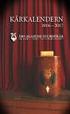 Webbtjä nsten Schäkt Instruktion Ansökande 1 Ifyllnad och inlämnande av ansökan Ansökans övre del: I denna del fyller entreprenören i uppgifter om ansökande organisation samt anger om omvänd moms ska användas.
Webbtjä nsten Schäkt Instruktion Ansökande 1 Ifyllnad och inlämnande av ansökan Ansökans övre del: I denna del fyller entreprenören i uppgifter om ansökande organisation samt anger om omvänd moms ska användas.
www.grade.com LUVIT Utbildningsadministration Manual
 www.grade.com LUVIT Utbildningsadministration Manual Innehåll 1. KURSKATALOG 3 1.1. SÖK EFTER KURSTILLFÄLLEN 3 2. MINA ATTESTERINGAR 6 3. MINA ANMÄLNINGAR 7 4. HANTERA KURSER 8 4.1. DELTAGARE 9 4.1.1.
www.grade.com LUVIT Utbildningsadministration Manual Innehåll 1. KURSKATALOG 3 1.1. SÖK EFTER KURSTILLFÄLLEN 3 2. MINA ATTESTERINGAR 6 3. MINA ANMÄLNINGAR 7 4. HANTERA KURSER 8 4.1. DELTAGARE 9 4.1.1.
Frågor: Kontakta supporten på eller elevens skola
 Vårdnadshavare En vårdnadshavare i Skolplattform Stockholm kan frånvaroanmäla sitt/sina barn och också ansöka om ledighet direkt i plattformen. En central databas gör det möjligt att ha samma inloggning
Vårdnadshavare En vårdnadshavare i Skolplattform Stockholm kan frånvaroanmäla sitt/sina barn och också ansöka om ledighet direkt i plattformen. En central databas gör det möjligt att ha samma inloggning
Administration av asrp.se
 Administration av asrp.se Inloggning sker från: http://www.asrp.se/cms/admin_login.php Avdelningar/rubriker: - Sidor - Användare - Galleri - Övrigt - Annonser - Hästar - Faktablad - Logga ut SIDOR Under
Administration av asrp.se Inloggning sker från: http://www.asrp.se/cms/admin_login.php Avdelningar/rubriker: - Sidor - Användare - Galleri - Övrigt - Annonser - Hästar - Faktablad - Logga ut SIDOR Under
Funktionerna kan variera beroende på vilka funktionsområden skolan valt att aktivera.
 Föräldrar i Skola24 Genom föräldrarollen i Skola24 kan föräldrar ta del av en mängd användbar information. En central databas gör det möjligt att med samma inloggning se information om flera barn även
Föräldrar i Skola24 Genom föräldrarollen i Skola24 kan föräldrar ta del av en mängd användbar information. En central databas gör det möjligt att med samma inloggning se information om flera barn även
Manual Jourläkarschema Alingsås - Version 1.0
 Manual Jourläkarschema Alingsås - Version 1.0 Denna manual innehåller olika avsnitt och beroende på vilken roll man har är de olika avsnitten aktuella. OBS! För att kunna planera jourpass måste man som
Manual Jourläkarschema Alingsås - Version 1.0 Denna manual innehåller olika avsnitt och beroende på vilken roll man har är de olika avsnitten aktuella. OBS! För att kunna planera jourpass måste man som
Handbok IST Kundcenter
 Handbok IST Kundcenter http://support.ist.com/se Uppdaterad: 2015-03-24/MÅ IST Sverige AB Växjö Arabygatan 82 Stockholm Arenavägen 27, 6 tr Info.se@ist.com 352 46 Växjö 121 77 Johanneshov www.ist.com Tel:
Handbok IST Kundcenter http://support.ist.com/se Uppdaterad: 2015-03-24/MÅ IST Sverige AB Växjö Arabygatan 82 Stockholm Arenavägen 27, 6 tr Info.se@ist.com 352 46 Växjö 121 77 Johanneshov www.ist.com Tel:
Kursvärdering. Denna manual beskriver hur du kan skapa en mapp i Fronter som heter Kursvärdering där du ladda upp reslutat från kursutvärderingar.
 Kursvärdering Denna manual beskriver hur du kan skapa en mapp i Fronter som heter Kursvärdering där du ladda upp reslutat från kursutvärderingar. Här finns även tips på några olika sätt att skapa en kursvärdering
Kursvärdering Denna manual beskriver hur du kan skapa en mapp i Fronter som heter Kursvärdering där du ladda upp reslutat från kursutvärderingar. Här finns även tips på några olika sätt att skapa en kursvärdering
IDROTTSLYFTET 2016 ANSÖKNINGSGUIDE
 IDROTTSLYFTET 2016 ANSÖKNINGSGUIDE TILL ATT BÖRJA MED Logga in på föreningens sida i IdrottOnline Klubb (mer information hittar ni på www.idrottonline.se). Du kommer till första sidan genom att klicka
IDROTTSLYFTET 2016 ANSÖKNINGSGUIDE TILL ATT BÖRJA MED Logga in på föreningens sida i IdrottOnline Klubb (mer information hittar ni på www.idrottonline.se). Du kommer till första sidan genom att klicka
Webb-bidragsansökan Manual
 sansökan Manual Kontakt: Föreningsutvecklaren 0171-46 43 46 forening@habo.se Giltig från 2019-01-25 Innehåll 1. Inledning och webbadress 2. Lösenord 3. Logga in 4. Uppdatera föreningsuppgifter 5. Sök bidrag
sansökan Manual Kontakt: Föreningsutvecklaren 0171-46 43 46 forening@habo.se Giltig från 2019-01-25 Innehåll 1. Inledning och webbadress 2. Lösenord 3. Logga in 4. Uppdatera föreningsuppgifter 5. Sök bidrag
Skolmaten. Användarhandledning 2015-05-28
 Skolmaten Användarhandledning 2015-05-28 Steg 1: Logga in Om din skola är ansluten till Skolmaten har du fått inloggningsuppgifter. Om inte, skicka ett mail till info@dinskolmat.se så kontaktar vi dig.
Skolmaten Användarhandledning 2015-05-28 Steg 1: Logga in Om din skola är ansluten till Skolmaten har du fått inloggningsuppgifter. Om inte, skicka ett mail till info@dinskolmat.se så kontaktar vi dig.
Instruktion för E-tjänst Ekonomiskt bistånd
 Instruktion för E-tjänst Ekonomiskt bistånd Innehåll Hemsida... 2 Nyansökan ekonomiskt bistånd... 2 Ansökan om försörjningsstöd (Nyansökan)... 3 Ansökan om fortsatt försörjningsstöd... 3 Samtycke... 4
Instruktion för E-tjänst Ekonomiskt bistånd Innehåll Hemsida... 2 Nyansökan ekonomiskt bistånd... 2 Ansökan om försörjningsstöd (Nyansökan)... 3 Ansökan om fortsatt försörjningsstöd... 3 Samtycke... 4
en stor bokstav och en siffra. Lösenordet får inte innehålla några tecken (!,,#,%,&)
 Gå in på www.lernia.se Klicka på rubriken Registrera CV 1. Fyll i dina användaruppgifter. - Skriv in din e-postadress, glöm inte att upprepa e-postadressen - Skriv in ett önskat lösenord och upprepa detta.
Gå in på www.lernia.se Klicka på rubriken Registrera CV 1. Fyll i dina användaruppgifter. - Skriv in din e-postadress, glöm inte att upprepa e-postadressen - Skriv in ett önskat lösenord och upprepa detta.
Manual - Ledningskollen i mobilen
 8010 Manual Ledningskollen i mobilen.docx Manual - Ledningskollen i mobilen Innehållsförteckning 1. Introduktion 2. Inkluderade funktioner 3. Manualens upplägg 4. Kortversion av manualen 4.1 Registrera
8010 Manual Ledningskollen i mobilen.docx Manual - Ledningskollen i mobilen Innehållsförteckning 1. Introduktion 2. Inkluderade funktioner 3. Manualens upplägg 4. Kortversion av manualen 4.1 Registrera
Introduktion till Wihlborgs system för ärendehantering
 Introduktion till Wihlborgs system för ärendehantering I denna manual beskrivs hur systemet Vitec Teknisk förvaltning fungerar och hur du som avtalsleverantör får meddelande om att du fått ett nytt ärende
Introduktion till Wihlborgs system för ärendehantering I denna manual beskrivs hur systemet Vitec Teknisk förvaltning fungerar och hur du som avtalsleverantör får meddelande om att du fått ett nytt ärende
Aktivitetsstöd Behörighet - Ledare
 Aktivitetsstöd Behörighet - Ledare 1 Innehållsförteckning 1 Ledare... 3 1.1 Användare - Webbadress till Aktivitetsstöd... 3 1.2 Användare - Inloggning och glömt lösenord... 3 1.3 Användare - Låst lösenord...
Aktivitetsstöd Behörighet - Ledare 1 Innehållsförteckning 1 Ledare... 3 1.1 Användare - Webbadress till Aktivitetsstöd... 3 1.2 Användare - Inloggning och glömt lösenord... 3 1.3 Användare - Låst lösenord...
Instruktioner plattformen entreprenörsenhet
 Instruktioner plattformen entreprenörsenhet Välkomna till vår digitala plattform! Plattformen är optimerad för att användas via webbläsaren Google Chrome. Om ni behöver ladda ner Chrome, så kan ni göra
Instruktioner plattformen entreprenörsenhet Välkomna till vår digitala plattform! Plattformen är optimerad för att användas via webbläsaren Google Chrome. Om ni behöver ladda ner Chrome, så kan ni göra
FDT Kundportal. Copyright 2012. FDT AB Köpmangatan 40 972 33 LULEÅ. Försäljning 0920 24 33 10 Support 0920 24 33 20 Fax 0920 24 33 99
 FDT Kundportal Copyright 2012 FDT AB Köpmangatan 40 972 33 LULEÅ Försäljning 0920 24 33 10 Support 0920 24 33 20 Fax 0920 24 33 99 E-mail support@fdt.se Hemsida www.fdt.se Innehållet i denna programmanual
FDT Kundportal Copyright 2012 FDT AB Köpmangatan 40 972 33 LULEÅ Försäljning 0920 24 33 10 Support 0920 24 33 20 Fax 0920 24 33 99 E-mail support@fdt.se Hemsida www.fdt.se Innehållet i denna programmanual
Manual - rekryterare
 Manual - rekryterare Version 1.0 Innehållsförteckning Innehållsförteckning... 1 Skapa annons & Hantera kandidater/cv:n... 2 Ditt skrivbord - förstasidan... 2 Snabbsökning av CV eller rekrytering... 3 Skapa
Manual - rekryterare Version 1.0 Innehållsförteckning Innehållsförteckning... 1 Skapa annons & Hantera kandidater/cv:n... 2 Ditt skrivbord - förstasidan... 2 Snabbsökning av CV eller rekrytering... 3 Skapa
Administration av grupper och användare i Winst
 Administration av grupper och användare i Winst 1 Uppsättning för att arbeta med elektroniska beställningar Beskrivning och tips för användar- och gruppadministration 1.1 Gruppadministration i WINST Användare
Administration av grupper och användare i Winst 1 Uppsättning för att arbeta med elektroniska beställningar Beskrivning och tips för användar- och gruppadministration 1.1 Gruppadministration i WINST Användare
Instruktion till rapportering via www.naturenskalender.se. 1. Registrera dig 2. Logga in 3. Mitt konto 4. Rapportering 5. Kontrollera egna rapporter
 Instruktion till rapportering via www.naturenskalender.se 1. Registrera dig 2. Logga in 3. Mitt konto 4. Rapportering 5. Kontrollera egna rapporter Registrera dig Som fenologiväktare måste du vara inloggad
Instruktion till rapportering via www.naturenskalender.se 1. Registrera dig 2. Logga in 3. Mitt konto 4. Rapportering 5. Kontrollera egna rapporter Registrera dig Som fenologiväktare måste du vara inloggad
SLUNIK manual. SLUNIK version 2 2010-08-03
 SLUNIK manual SLUNIK version 2 2010-08-03 Innehåll SLUNIK...1 Kursledare... 1 Lärare... 1 LOGGA IN... 1 Hjälp, inloggning... 2 Välj kurs att administrera... 2 Om du inte ser din kurs i listan... 3 Filtrera
SLUNIK manual SLUNIK version 2 2010-08-03 Innehåll SLUNIK...1 Kursledare... 1 Lärare... 1 LOGGA IN... 1 Hjälp, inloggning... 2 Välj kurs att administrera... 2 Om du inte ser din kurs i listan... 3 Filtrera
Lathund till Nyköpings föreningsregister - så gör du enkelt dina föreningsärenden på webben
 Lathund till Nyköpings föreningsregister - så gör du enkelt dina föreningsärenden på webben Gäller från jan 2015 Innehåll Nu förenklar vi för dig som förening i Nyköping... 3 Kontaktpersoner Nyköpings
Lathund till Nyköpings föreningsregister - så gör du enkelt dina föreningsärenden på webben Gäller från jan 2015 Innehåll Nu förenklar vi för dig som förening i Nyköping... 3 Kontaktpersoner Nyköpings
Lathund Skola
 Lathund Skola 2018-07-11 1 Innehåll Logga in... 3 Behörighet... 3 Inloggning till systemet, Hypernet... 3 Glömt lösenord... 3 Uppdatera lösenordet... 3 Ändra lösenord... 4 Vyer anpassa det du vill se...
Lathund Skola 2018-07-11 1 Innehåll Logga in... 3 Behörighet... 3 Inloggning till systemet, Hypernet... 3 Glömt lösenord... 3 Uppdatera lösenordet... 3 Ändra lösenord... 4 Vyer anpassa det du vill se...
Ansökan ursprungsgaranti. En lathund om hur du ansöker om ursprungsgaranti via Eugén
 Ansökan ursprungsgaranti En lathund om hur du ansöker om ursprungsgaranti via Eugén . Inloggning För att ansöka om ursprungsgaranti behöver du logga in i Eugén, elcertifikatsystemets IT-stöd. Öppna en
Ansökan ursprungsgaranti En lathund om hur du ansöker om ursprungsgaranti via Eugén . Inloggning För att ansöka om ursprungsgaranti behöver du logga in i Eugén, elcertifikatsystemets IT-stöd. Öppna en
Hantering Reklamationer. Version Torkelson Möbel AB
 Hantering Reklamationer Version 1.0 2011-08-17 Torkelson Möbel AB Hantering Reklamationer 2011-07-11 2(8) Gå till http://extranet.torkelson.se. 1. Inloggning 2. Skapa ny reklamation Tryck på Skapa reklamation
Hantering Reklamationer Version 1.0 2011-08-17 Torkelson Möbel AB Hantering Reklamationer 2011-07-11 2(8) Gå till http://extranet.torkelson.se. 1. Inloggning 2. Skapa ny reklamation Tryck på Skapa reklamation
Handbok Mäklare Direkt Innehåll
 Handbok Mäklare Direkt Innehåll Inledning... 2 Registrering... 3 Köpa objekt... 5 Fakturaköp... 5 Kortköp... 5 Aktivera objekt... 6 Objekt... 7 Mitt konto... 7 Priser och villkor... 7 Kontaktinformation...
Handbok Mäklare Direkt Innehåll Inledning... 2 Registrering... 3 Köpa objekt... 5 Fakturaköp... 5 Kortköp... 5 Aktivera objekt... 6 Objekt... 7 Mitt konto... 7 Priser och villkor... 7 Kontaktinformation...
STADSBYGGNADSFÖRVALTNINGEN. Aktivitetsstöd. Behörigheten Ledare. Datum: Version 2. Sidan 1 (17)
 Aktivitetsstöd Behörigheten Ledare Datum: 2015-09-22 Version 2 Sidan 1 (17) Innehållsförteckning 1. Ledare... 3 1.1 Användare - Webbadress till Aktivitetsstöd... 3 1.2 Användare - Inloggning och glömt
Aktivitetsstöd Behörigheten Ledare Datum: 2015-09-22 Version 2 Sidan 1 (17) Innehållsförteckning 1. Ledare... 3 1.1 Användare - Webbadress till Aktivitetsstöd... 3 1.2 Användare - Inloggning och glömt
Webb-bidragsansökan Manual
 sansökan Manual Kontakt: Maria Björk, turist- och fritidskonsulent maria.bjork@bromolla.se 0456-82 22 57 Uppdaterad 2019-09 Innehåll 1. Inledning och webbadress 2. Lösenord 3. Logga in 4. Uppdatera föreningsuppgifter
sansökan Manual Kontakt: Maria Björk, turist- och fritidskonsulent maria.bjork@bromolla.se 0456-82 22 57 Uppdaterad 2019-09 Innehåll 1. Inledning och webbadress 2. Lösenord 3. Logga in 4. Uppdatera föreningsuppgifter
IDROTTSLYFTET 2017 ANSÖKNINGSGUIDE
 IDROTTSLYFTET 2017 ANSÖKNINGSGUIDE Kom igång Logga in på föreningens sida i IdrottOnline klubb. Du kommer till första sidan genom att klicka på fliken Idrottsmedel längst upp på sidan. Fliken Äldre Idrottslyftet
IDROTTSLYFTET 2017 ANSÖKNINGSGUIDE Kom igång Logga in på föreningens sida i IdrottOnline klubb. Du kommer till första sidan genom att klicka på fliken Idrottsmedel längst upp på sidan. Fliken Äldre Idrottslyftet
Fjärilsrapportering introduktion http://www.artportalen.se/bugs/
 Fjärilsrapportering introduktion http://www.artportalen.se/bugs/ Detta är en kort handledning till grunderna och de vanligaste handgreppen för rapportering av fjärilar i Artportalens Småkrypsportal. Via
Fjärilsrapportering introduktion http://www.artportalen.se/bugs/ Detta är en kort handledning till grunderna och de vanligaste handgreppen för rapportering av fjärilar i Artportalens Småkrypsportal. Via
Manual - Storegate Team med synk
 Manual - Storegate Team med synk Om tjänsten Med Storegate Team får du full kontroll över företagets viktiga digitala information. Du kan enkelt lagra, dela och synkronisera filer med högsta säkerhet inom
Manual - Storegate Team med synk Om tjänsten Med Storegate Team får du full kontroll över företagets viktiga digitala information. Du kan enkelt lagra, dela och synkronisera filer med högsta säkerhet inom
RemoteX Applications Manual för Resurs Login
 RemoteX Applications Manual för Resurs Login RemoteX Technologies Innehållsförteckning Introduktion... 3 Resurs Login... 4 Förberedelser i RemoteX Applications... 5 Registrera användare för Resurs Login...
RemoteX Applications Manual för Resurs Login RemoteX Technologies Innehållsförteckning Introduktion... 3 Resurs Login... 4 Förberedelser i RemoteX Applications... 5 Registrera användare för Resurs Login...
Översikt. Inloggning i Skola24 Schema Artiklar Frånvaro Ledighetsansökan Kontakter Skola24 MobilApp Omdöme Personliga inställningar
 Föräldrar i Skola24 Genom föräldrarollen i Skola24 kan föräldrar ta del av en mängd användbar information. En central databas gör det möjligt att med samma inloggning se information om flera barn även
Föräldrar i Skola24 Genom föräldrarollen i Skola24 kan föräldrar ta del av en mängd användbar information. En central databas gör det möjligt att med samma inloggning se information om flera barn även
Användarhandbok. Trafikverkets Chemsoft 2015
 Användarhandbok Trafikverkets Chemsoft 2015 Innehållsförteckning 1. Inloggningsuppgifter... 3 1.1 Var hittar jag Chemsoft?... 3 1.2 Hur får jag inloggningsuppgifter?... 3 1.3 Hur byter jag lösenord?...
Användarhandbok Trafikverkets Chemsoft 2015 Innehållsförteckning 1. Inloggningsuppgifter... 3 1.1 Var hittar jag Chemsoft?... 3 1.2 Hur får jag inloggningsuppgifter?... 3 1.3 Hur byter jag lösenord?...
